Cómo activar o desactivar el bloqueo de mayúsculas en Chromebook
Google Héroe Chromebook / / June 21, 2022

Ultima actualización en

Un Chromebook no tiene una tecla de bloqueo de mayúsculas dedicada, pero puede configurar la suya propia. Aquí se explica cómo activar o desactivar el bloqueo de mayúsculas en Chromebook.
Si tiene una PC o Mac, lo primero que notará es el teclado: se ve un poco diferente. Si tiene una Chromebook, la diferencia es aún más obvia, ya que no tiene la tecla Bloq Mayús.
En Chromebooks, Google reemplazó la tecla de bloqueo de mayúsculas con una tecla de búsqueda (o de inicio). La clave le permite buscar elementos de manera útil e iniciar el iniciador de aplicaciones.
Si está buscando cambiar, necesitará saber cómo activar o desactivar el bloqueo de mayúsculas en una Chromebook. Esta guía le mostrará algunas formas de hacerlo.
Cómo activar o desactivar el bloqueo de mayúsculas en Chromebook
En un Chromebook, puede simular una pulsación de tecla Bloq Mayús de diferentes formas.
La forma más fácil de poner mayúsculas en un documento es manteniendo presionada la tecla
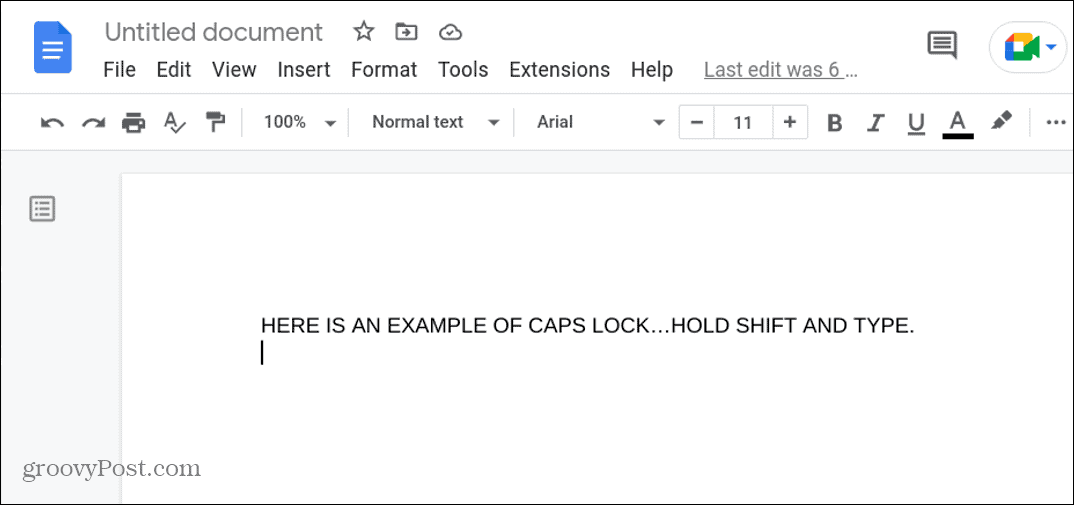
Habilitar una tecla de bloqueo de mayúsculas personalizada
También puede hacer que la tecla de búsqueda u otra tecla actúe como bloqueo de mayúsculas en su Chromebook.
Para hacer que la tecla de búsqueda bloquee mayúsculas en un Chromebook:
- Haga clic en el Área de notificación en la esquina inferior derecha de la barra de tareas y haga clic en Ajustes.
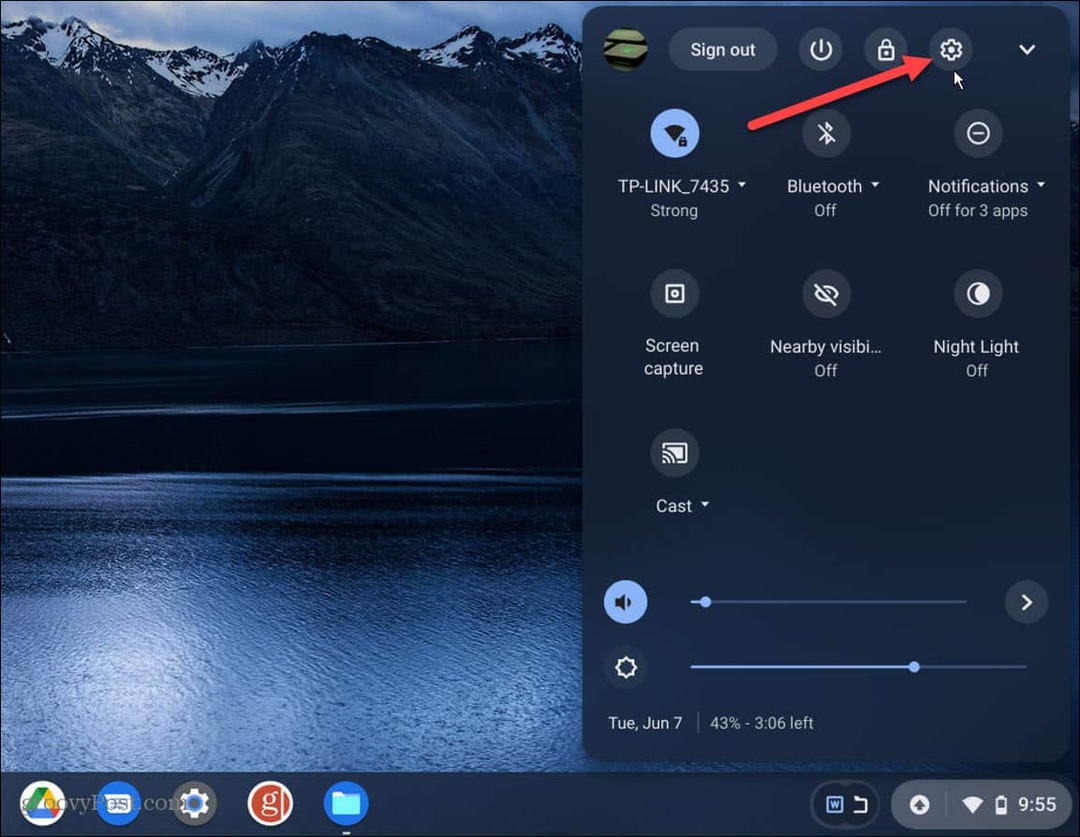
- Una vez Ajustes se abre, haga clic Dispositivo de la lista de la derecha.
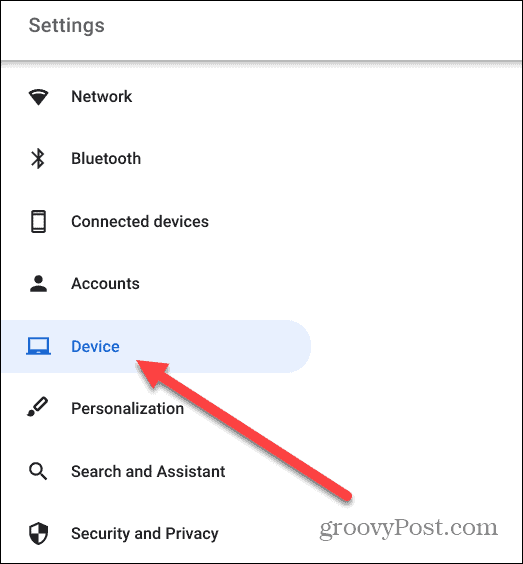
- Bajo la Teclado sección, seleccione Bloq Mayús en el menú desplegable junto a Búsqueda.
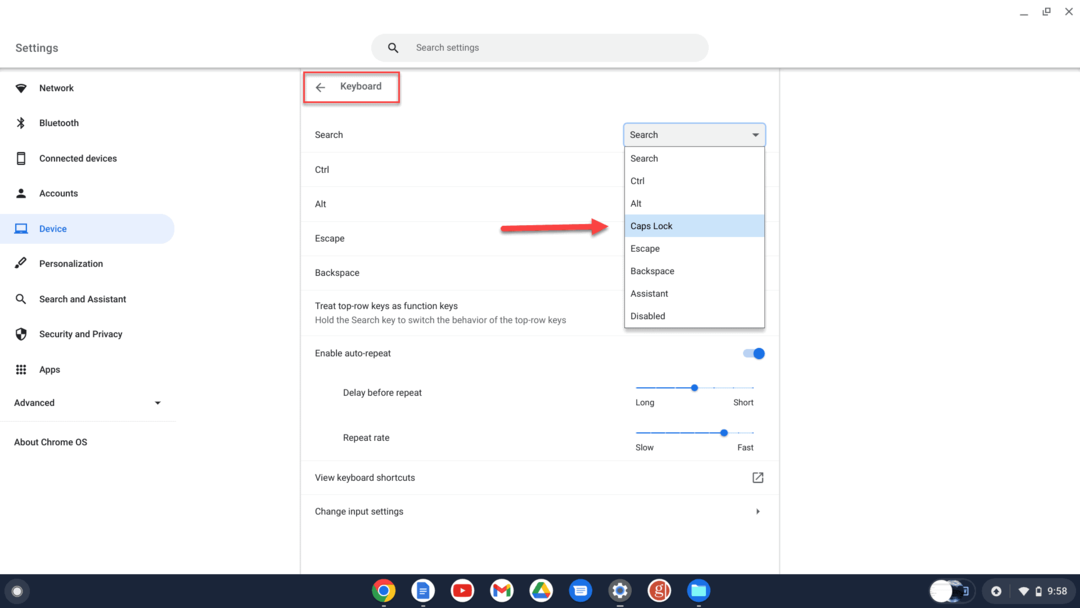
- Recibirá una notificación cuando la tecla Bloq Mayús esté habilitada.
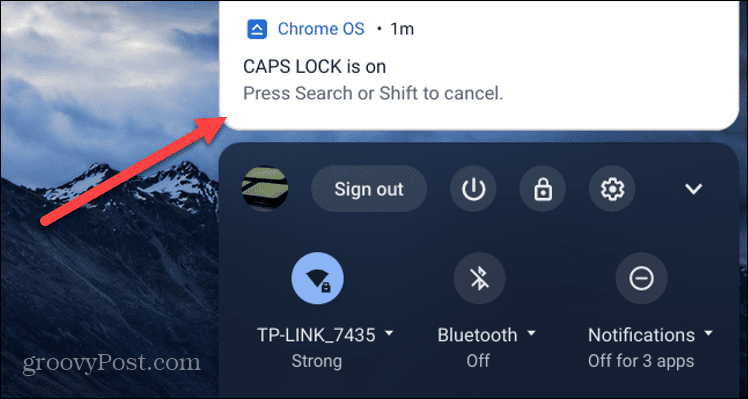
Mientras se configura el Búsqueda en un teclado de Chromebook, es posible que desee configurar una tecla diferente para Bloq Mayús, o quizás dar nueva funcionalidad a otras teclas.
Por ejemplo, puede cambiar claves como Control, alternativa, Esc, y Retroceso.
Cómo activar o desactivar el bloqueo de mayúsculas en Chromebook con un atajo de teclado
Puede usar un método abreviado de teclado si no desea usar la tecla de búsqueda como su tecla Bloq Mayús de tiempo completo.
Para usar un atajo para activar o desactivar la tecla Bloq Mayús en un Chromebook:
- Selecciona el Área de notificación en la esquina inferior derecha de la barra de tareas y abra Ajustes.
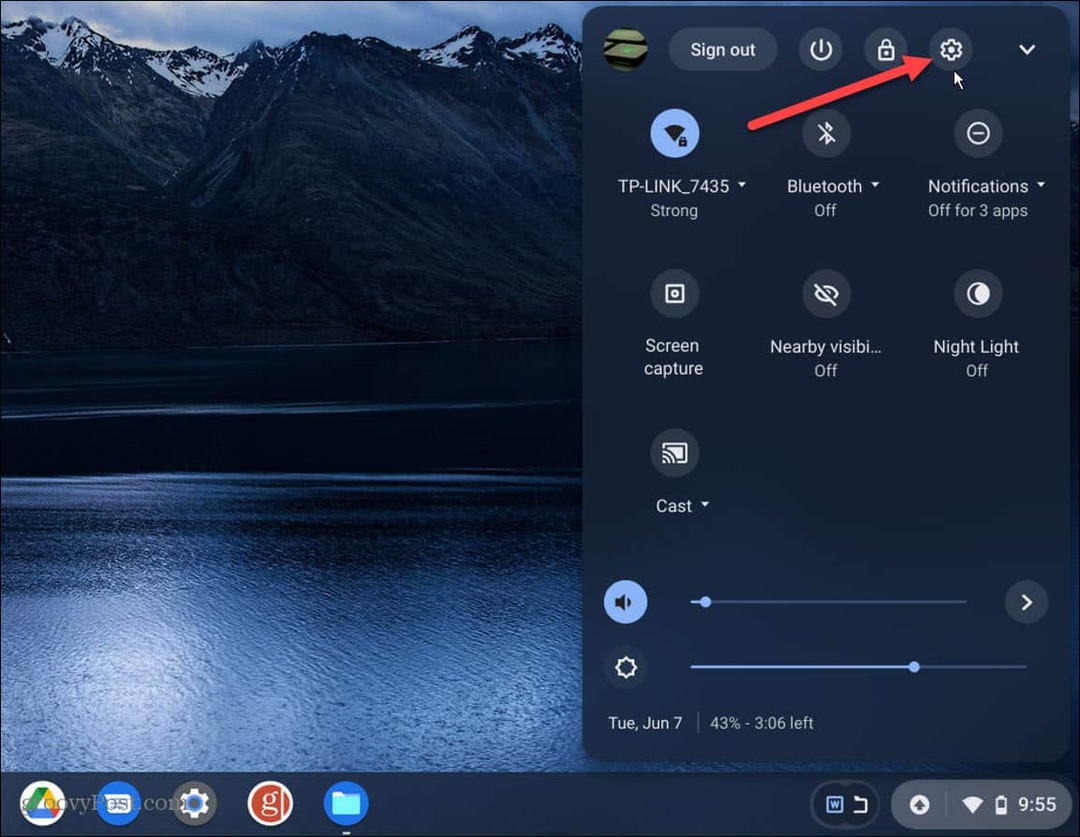
- Hacer clic Dispositivo de la lista de la izquierda.
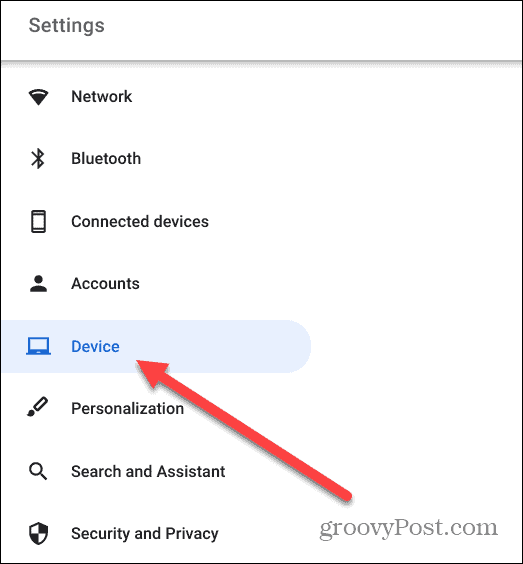
- Selecciona el Teclado opción de la lista central.
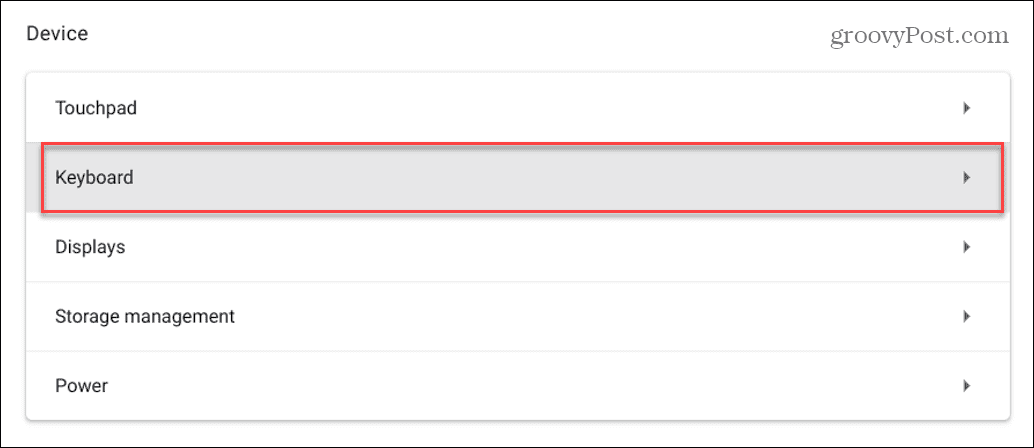
- Desplácese hacia abajo y haga clic Ver atajos de teclado.
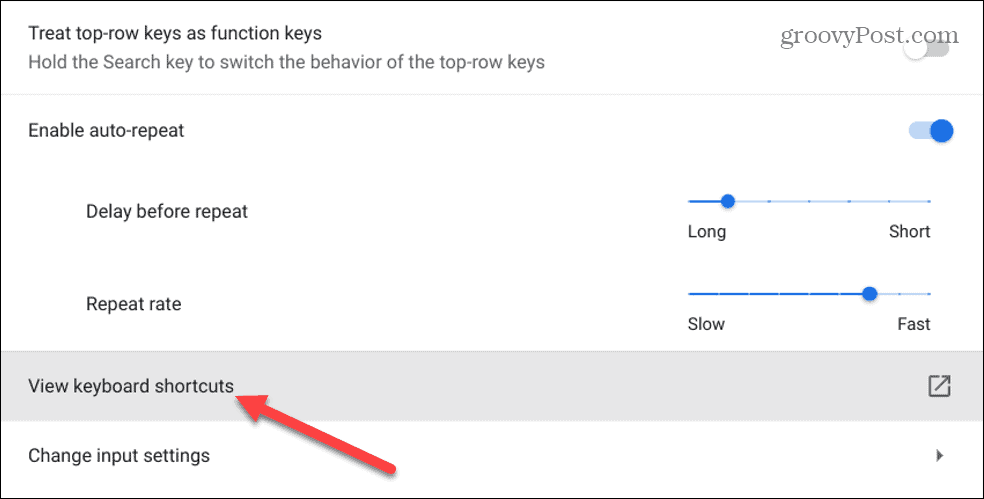
- Desplácese hacia abajo en la lista de métodos abreviados de teclado. En la parte inferior, encontrarás que golpear Alt + Buscar activará y desactivará el bloqueo de mayúsculas en su Chromebook.
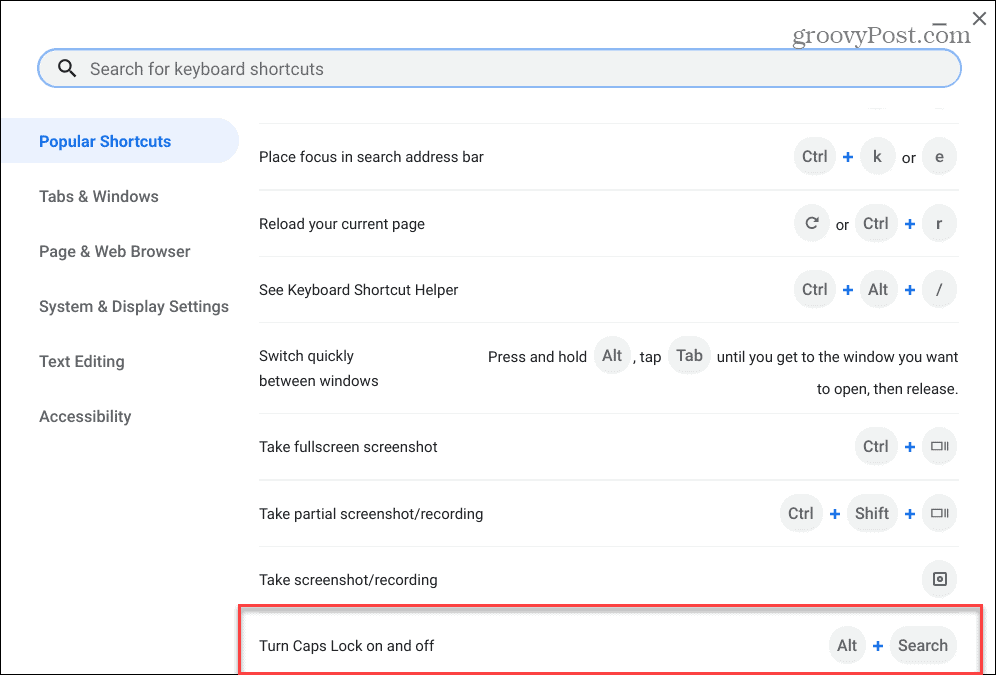
- Cuando Bloq Mayús está activado, encontrará una notificación que le informará que está activado.
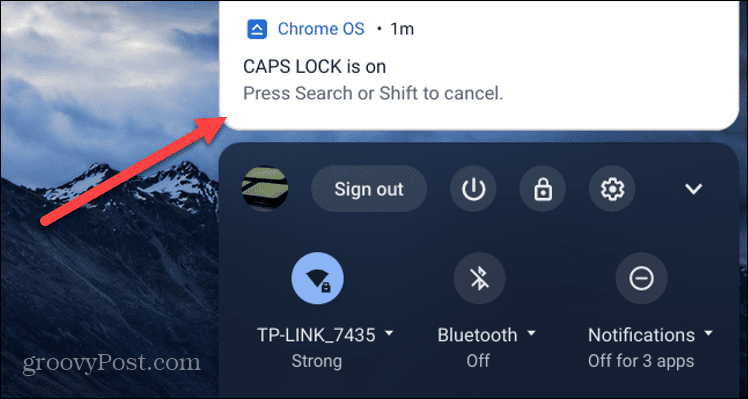
Ayudaría si mantuvieras el Atajos de teclado sección en Ajustes útil ya que incluye una gran cantidad de útiles accesos directos del sistema, que incluyen los mas importantes.
Activar o desactivar el bloqueo de mayúsculas en Chromebook
Los pasos anteriores deberían ayudarlo a activar o desactivar el bloqueo de mayúsculas en una Chromebook. Puede configurar su tecla de búsqueda (u otra tecla) como una tecla Bloq Mayús personalizada, o usar un atajo de teclado como Alt + Buscar para encenderlo o apagarlo.
Un Chromebook es un poco diferente de una PC con Windows, pero hay muchas cosas que puedes hacer con él. Por ejemplo, ¿sabías que puedes agregar un segundo usuario a Chromebook? Tú también puedes habilitar el modo invitado entregar su Chromebook a otra persona sin preocupaciones.
Además, si su Chromebook se está ensuciando, aprenda cómo limpiar una pantalla de Chromebook.
Cómo encontrar su clave de producto de Windows 11
Si necesita transferir su clave de producto de Windows 11 o simplemente la necesita para realizar una instalación limpia del sistema operativo,...
Cómo borrar la memoria caché, las cookies y el historial de navegación de Google Chrome
Chrome hace un excelente trabajo al almacenar su historial de navegación, caché y cookies para optimizar el rendimiento de su navegador en línea. La suya es cómo...
Coincidencia de precios en la tienda: cómo obtener precios en línea mientras compra en la tienda
Comprar en la tienda no significa que tengas que pagar precios más altos. Gracias a las garantías de igualación de precios, puede obtener descuentos en línea mientras compra en...
Cómo regalar una suscripción a Disney Plus con una tarjeta de regalo digital
Si ha estado disfrutando de Disney Plus y desea compartirlo con otros, aquí le indicamos cómo comprar una suscripción de regalo de Disney+ para...



